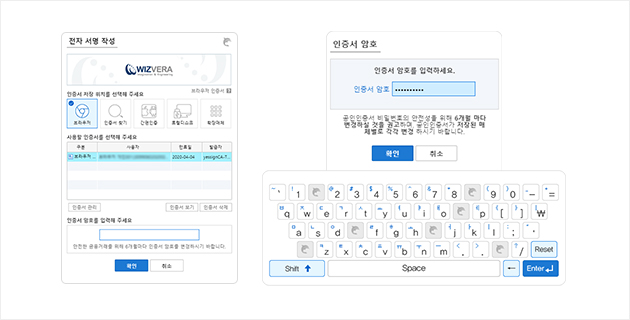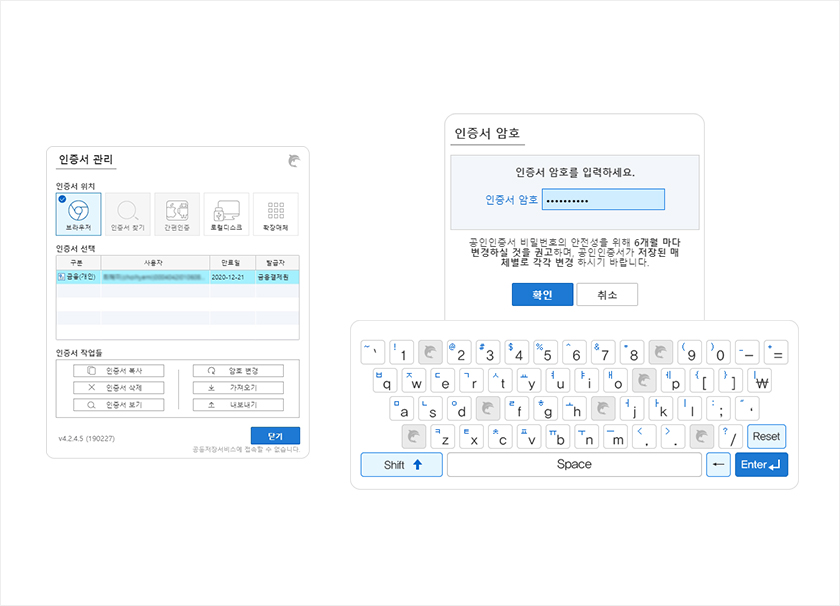브라우저인증서 안내
브라우저인증서 복사안내
안내
- 브라우저 인증서를 타 PC 및 타 브라우저에서 이용하기 위해서는 인증서 내보내기/가져오기가 필요합니다.
- 연결 사이트에서 별도의 프로그램 설치 없이 12자리 인증번호를 입력하여 간편하게 인증서 내보내기/가져오기가 가능합니다.
- 동일 PC에서도 서로 다른 브라우저에서 브라우저인증서를 이용하기 위해서는 공인인증서 이동복사가 필요합니다.
- 12자리 인증번호를 입력하여 간편하게 이동복사를 수행 합니다.
인증서 내보내기
-
STEP1
인증서 내보내기 버튼 클릭
인증서를 내보내기할 기기에서 ‘인증서 내보내기’ 버튼을 클릭합니다.
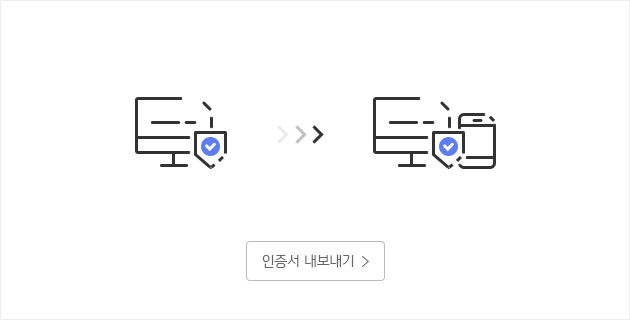
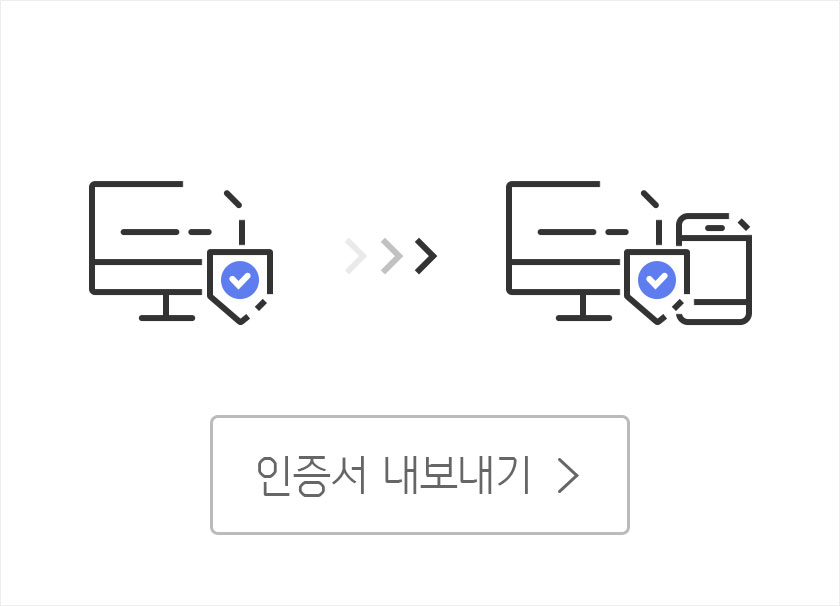
-
STEP2
인증서 암호 입력
인증서 선택창에서 내보내기할 인증서를 선택한 후 인증서 암호를 입력합니다.
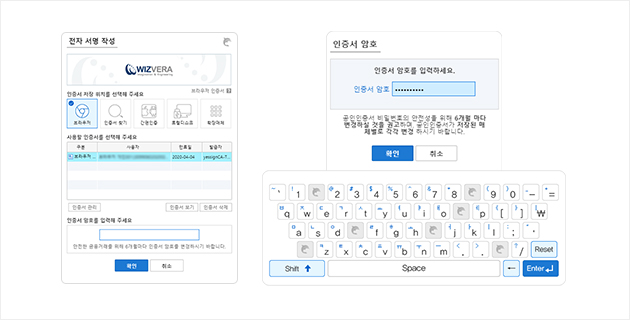
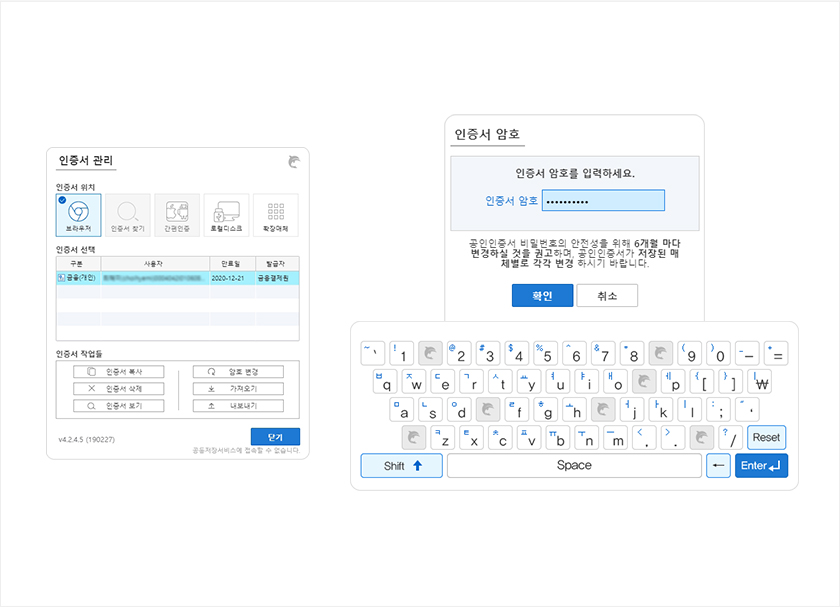
-
STEP3
인증번호 확인
12자리 인증번호를 확인합니다.
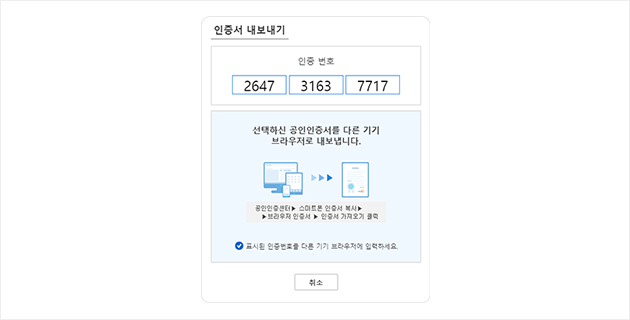

인증서 가져오기
-
STEP1
인증서 가져오기 버튼 클릭
인증서를 가져오기할 기기에서 ‘인증서 가져오기’ 버튼을 클릭합니다.
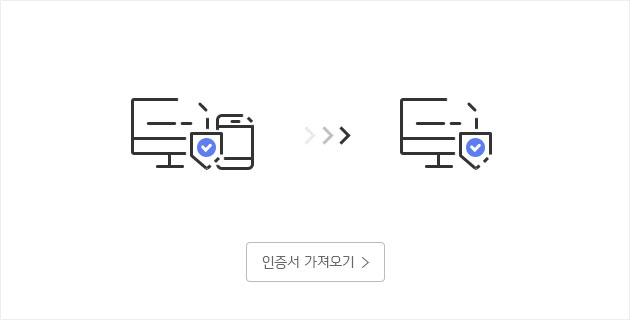
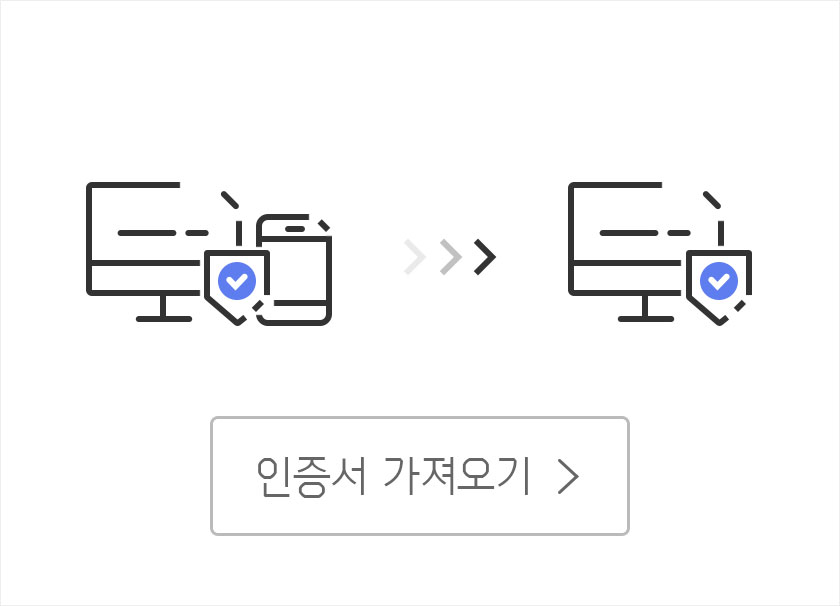
-
STEP2
인증번호 입력
내보내기할 기기에 표시된 12자리 인증번호를 입력합니다.
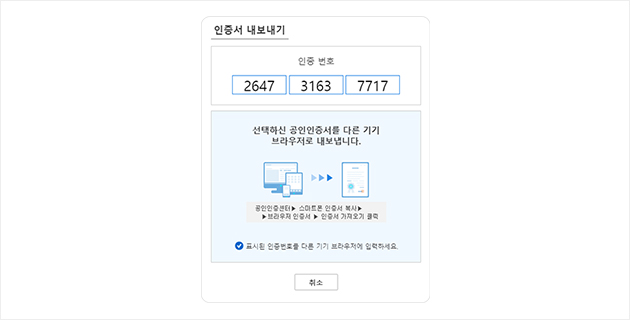
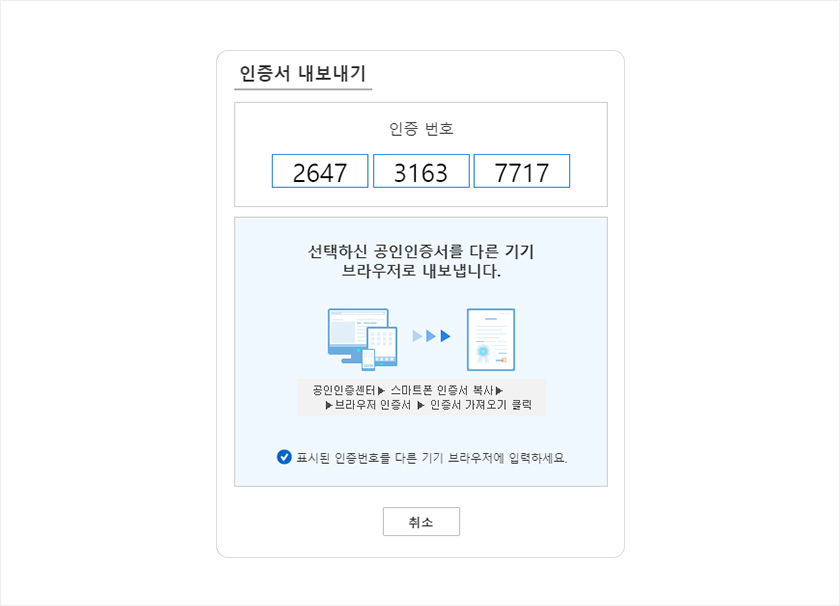
-
STEP3
저장위치 선택 및 암호입력
인증서 저장위치 선택 및 인증서 암호를 입력합니다.